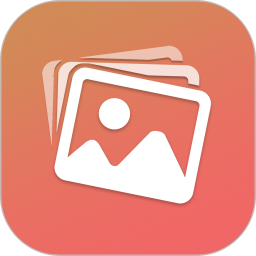随着科技的不断发展,许多人在使用电脑时希望能够安装一个简单易用的操作系统。Windows 7无疑是一个经典且广受欢迎的选择。本文将详细介绍如何安装Windows 7 ISO系统,帮助您轻松完成这一过程。
### 第一步:准备工作
在开始安装之前,您需要进行一些准备工作:
1. 获取Windows 7 ISO镜像文件:您可以从微软官方网站或其他可信赖的下载网站获取Windows 7的ISO镜像文件。请确保下载的是适合您需求的版本(如家庭版、专业版等)。
2. 准备U盘或DVD光盘:为了将ISO文件写入到可启动介质,您需要一个至少4GB的U盘或者一张空白的DVD光盘。选择U盘的话,记得备份其中的数据,因为写入过程会格式化U盘。
3. 下载安装工具:您可以使用诸如Rufus、UltraISO等工具将ISO文件写入U盘或DVD。这里以Rufus为例进行说明。
### 第二步:制作启动U盘
以下是使用Rufus将Windows 7 ISO写入U盘的步骤:
1. 下载并安装Rufus:访问Rufus官网,下载并安装该工具。安装过程非常简单,下载完成后直接双击运行即可。
2. 插入U盘:将准备好的U盘插入电脑USB接口。确保U盘已经被电脑识别。
3. 启动Rufus:运行Rufus,界面会自动识别到插入的U盘。
4. 选择ISO文件:在Rufus界面的“启动选择”项中,点击“选择”按钮,找到并选中您已经下载的Windows 7 ISO镜像文件。
5. 调整设置:保持默认的分区类型(通常为MBR)和文件系统(通常为FAT32)。如果您的计算机是较新型号,则可以选择GPT选项。确保其他参数设置正确无误。
6. 开始制作:点击“开始”按钮,Rufus会提示您确认会格式化U盘,确认后开始制作启动盘。此过程需要几分钟,请耐心等待。
### 第三步:安装Windows 7
制作好启动U盘后,接下来是安装Windows 7的步骤:
1. 调整BIOS设置:重启电脑,在开机时按下相应的按键(通常为F2、F12、DEL等)进入BIOS设置。找到“启动顺序”选项,将U盘设置为第一启动项。

2. 保存并退出BIOS:修改完毕后,保存设置并退出,电脑将会自动重启。
3. 启动安装程序:此时,电脑将从U盘启动,进入Windows 7的安装界面。在语言设置界面选择您希望的语言和其他设置后,点击“下一步”。
4. 开始安装:点击“现在安装”按钮,接下来您需要输入Windows 7的产品密钥。如果您没有产品密钥,可以选择稍后输入。
5. 选择安装类型:您可以选择“升级安装”或者“自定义安装”。由于我们是全新安装,选择“自定义安装”。
6. 选择安装位置:在接下来的界面中,您需要选择要安装Windows 7的硬盘或分区。如果需要,请先进行分区或格式化操作(注意:格式化操作会清除该分区的数据)。
7. 等待安装完成:选择完毕后,点击“下一步”,Windows 7将开始安装。这一过程可能需要一段时间,请耐心等待,安装完成后电脑将自动重启。
### 第四步:设置Windows 7
安装完成后,第一次启动电脑时,您需要进行一些基础设置:
1. 设置用户名和密码:输入您希望的用户名,以及一个安全的密码。
2. 选择时区和日期:确认您的时区和当前日期及时间,确保系统时间正确。
3. 激活Windows:在桌面上右键点击“计算机”,选择“属性”,然后在底部找到“激活Windows”的选项,按照提示进行激活。
### 结语
至此,您已经成功安装了Windows 7操作系统。通过以上步骤,您不仅学会了如何制作启动U盘,还了解了安装Windows 7的整个过程。希望这篇文章能够帮助到您,让您在使用电脑时更加顺畅和高效。